iOS için üreme harika sanat eserleri yaratmaya yönelik pek çok özelliğe sahiptir ve piyasadaki en iyi grafik editörlerinden bazılarına rakip olabilir. Procreate'deki kullanışlı özelliklerden biri sanatçılar için, yazı tiplerini kullanma yeteneğidir. Bu, sosyal medya gönderileri, logolar ve daha fazlasını oluşturmak için mükemmel bir araç olabilir.
Procreate varsayılan olarak işinizde kullanabileceğiniz çok sayıda yazı tipine sahiptir, ancak kendi özel yazı tiplerinizi veya internetten indirdiğiniz bazı yazı tiplerini kullanmak isteyebilirsiniz.
Fontları Procreate'e aktarmak aslında çok kolaydır; yalnızca iPad'inizde kullanmak istediğiniz fontun dosyasına sahip olmanız yeterlidir. Bu makalede, iPad'e yeni yazı tiplerini nasıl indireceğinizi ve bunları Procreate'de sanat projeleriniz için nasıl kullanacağınızı göstereceğiz.
iPad'e Yazı Tipi İndirme
Procreate'de yeni bir yazı tipi kullanabilmeniz için öncelikle yazı tipine ilişkin dosyaların iPad'inizde olması gerekir. Bunlar .otf veya .ttf dosyaları olacaktır. Aşağıdaki adımlarda size bu dosyaları nasıl indireceğinizi ve kullanacağınızı göstereceğiz.
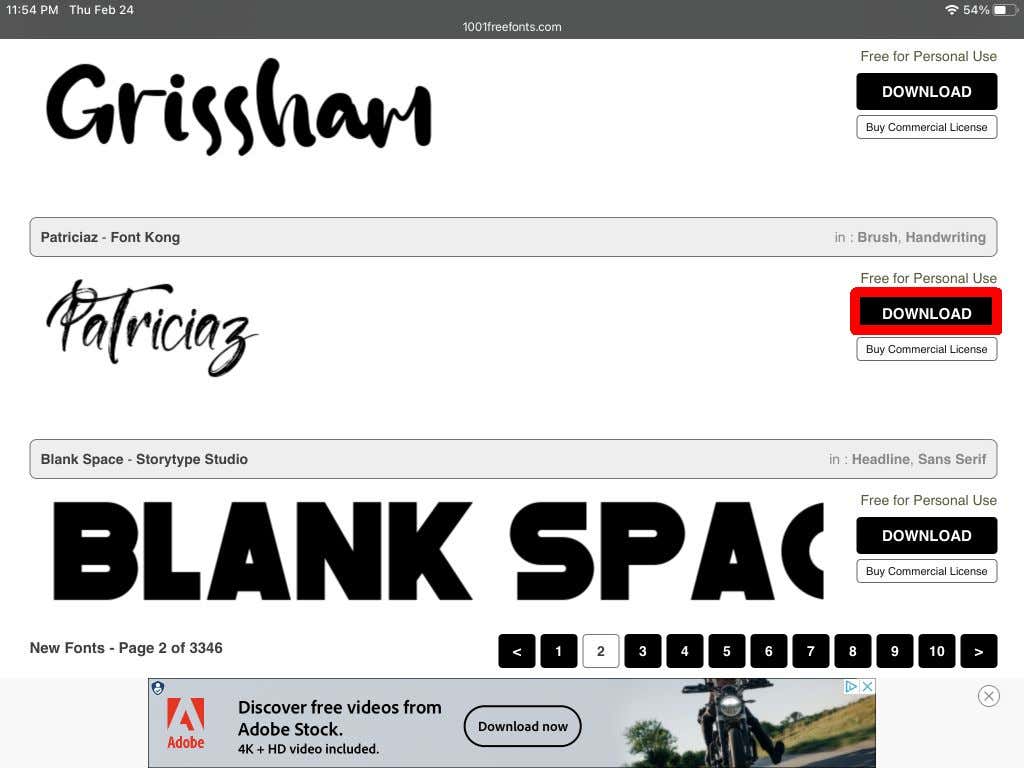
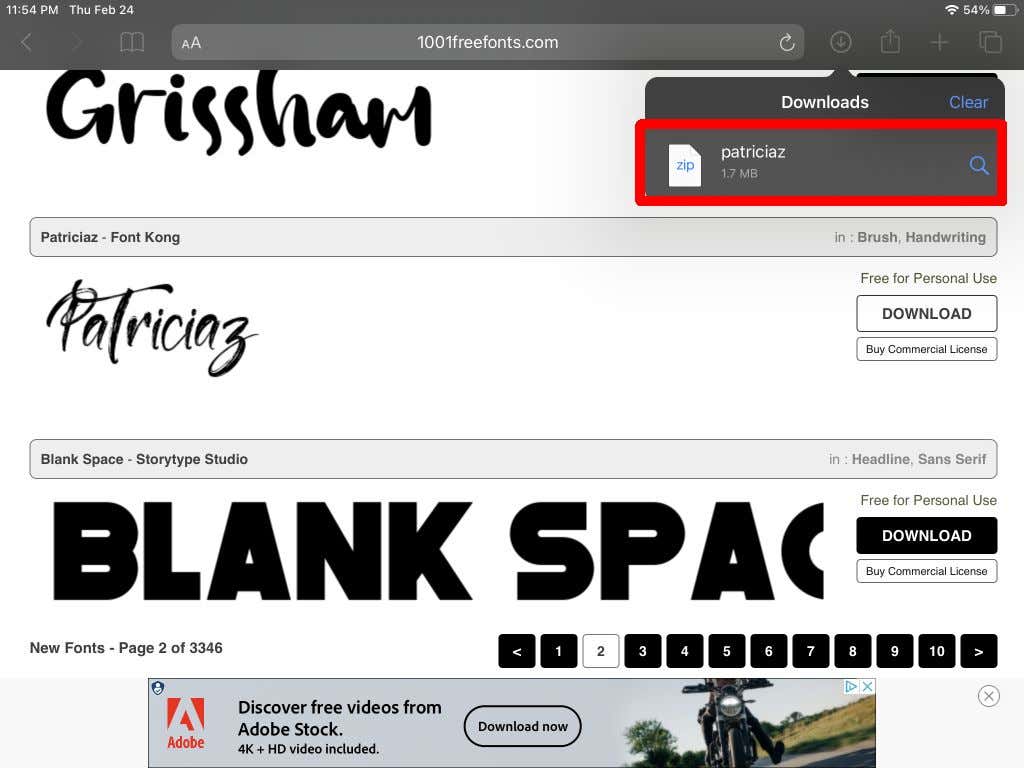
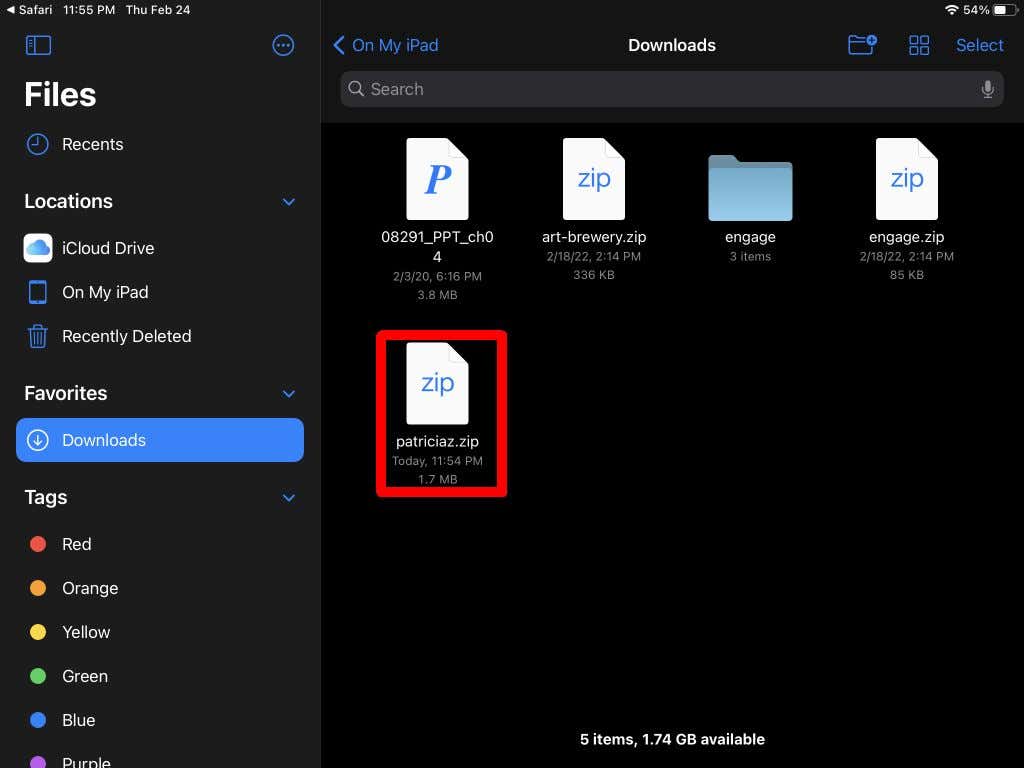
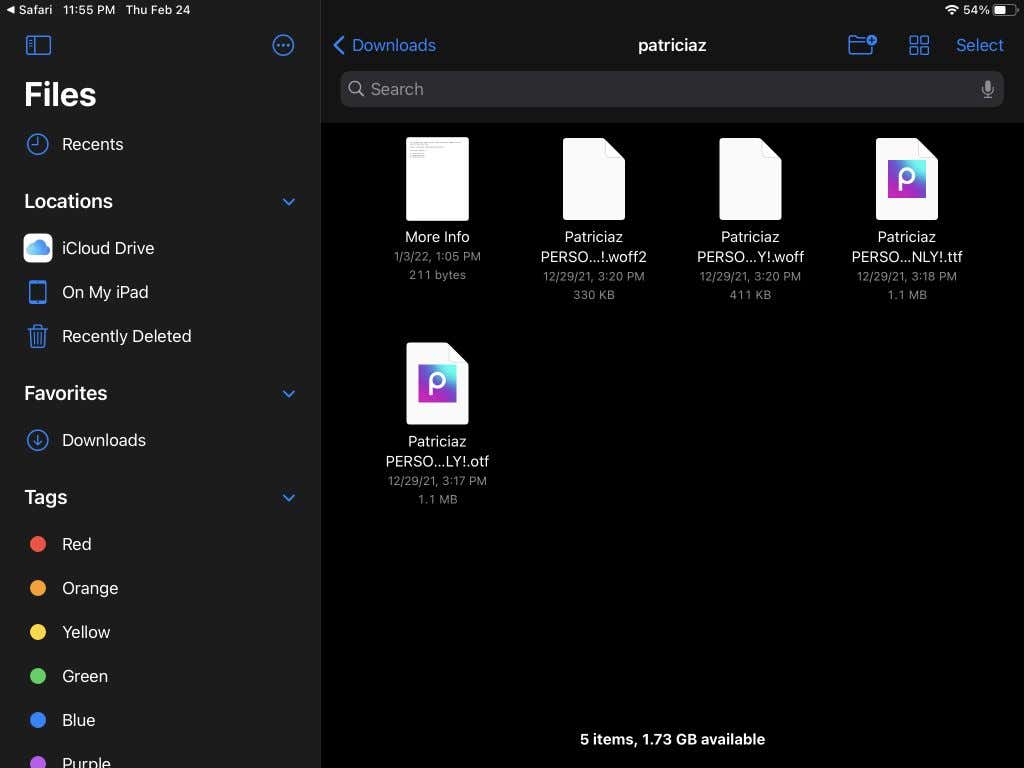
Artık yazı tipi dosyanız olduğuna göre, onu Procreate'e aktarabilir ve kullanabilirsiniz.
Procreate'de Yazı Tipleri Nasıl Yüklenir
Artık yazı tipinizi kullanmak istediğiniz projede Procreate'i açabilirsiniz. Ardından yazı tipinizi içe aktarmak için aşağıdaki adımları izleyin.
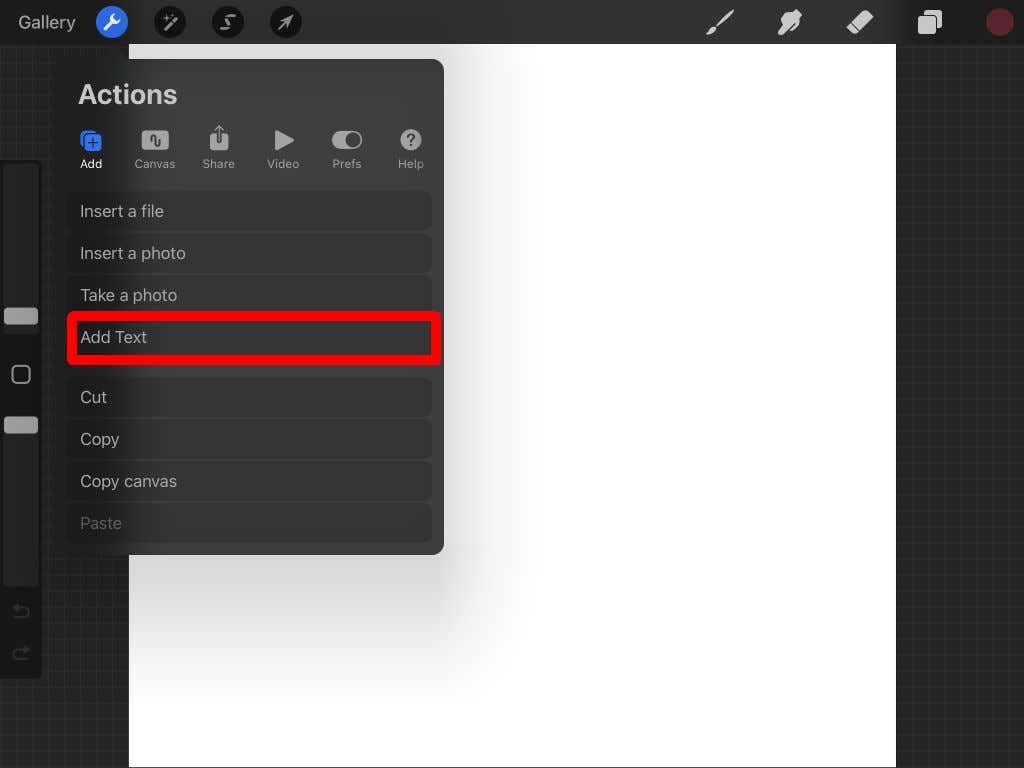
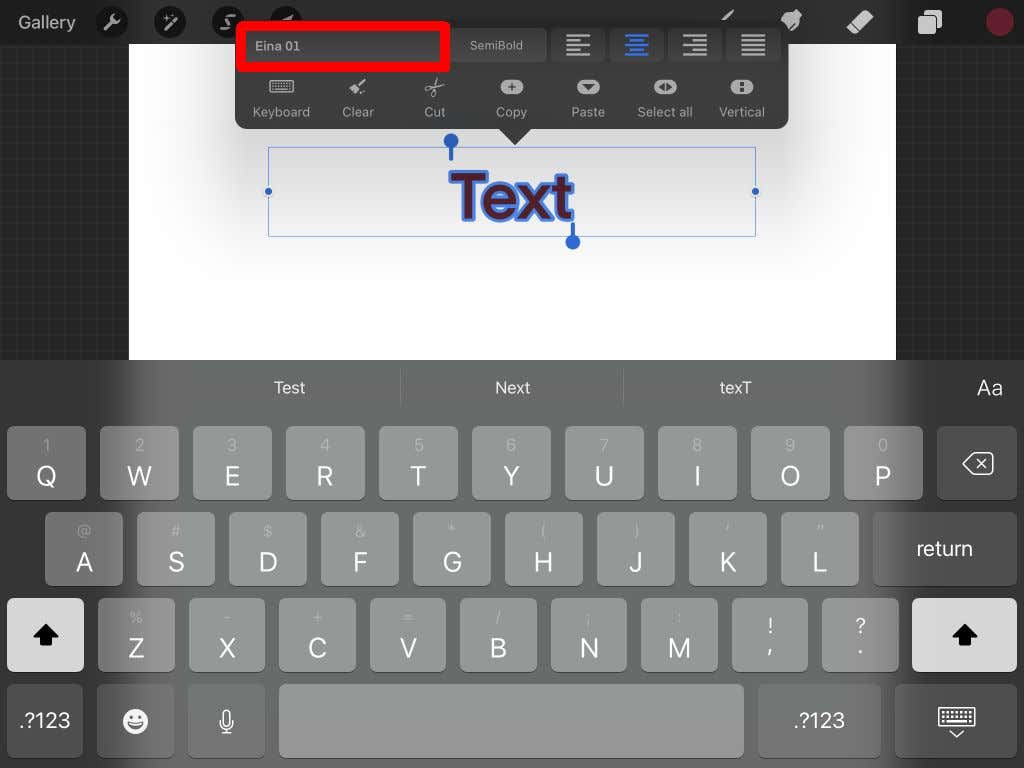
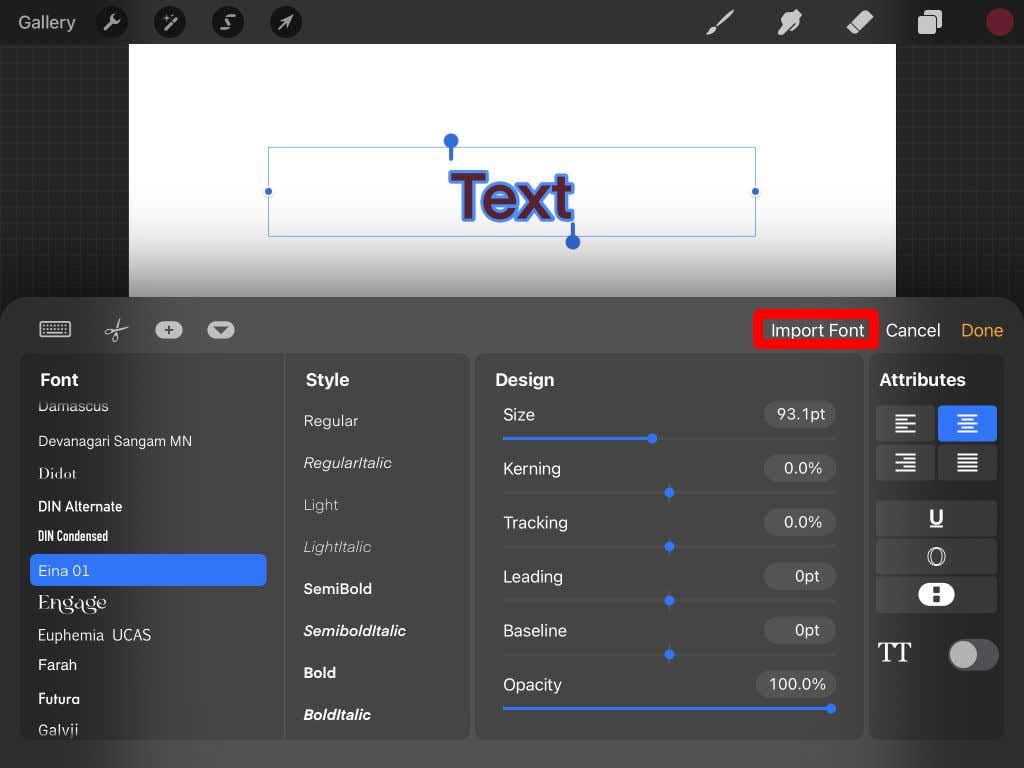
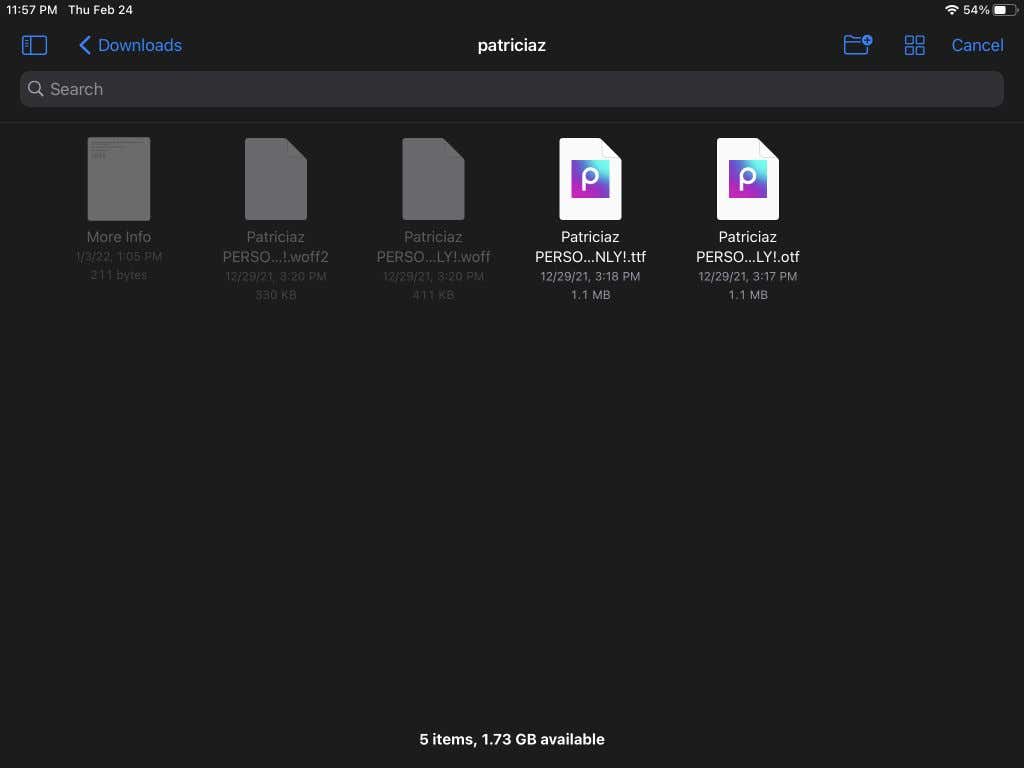
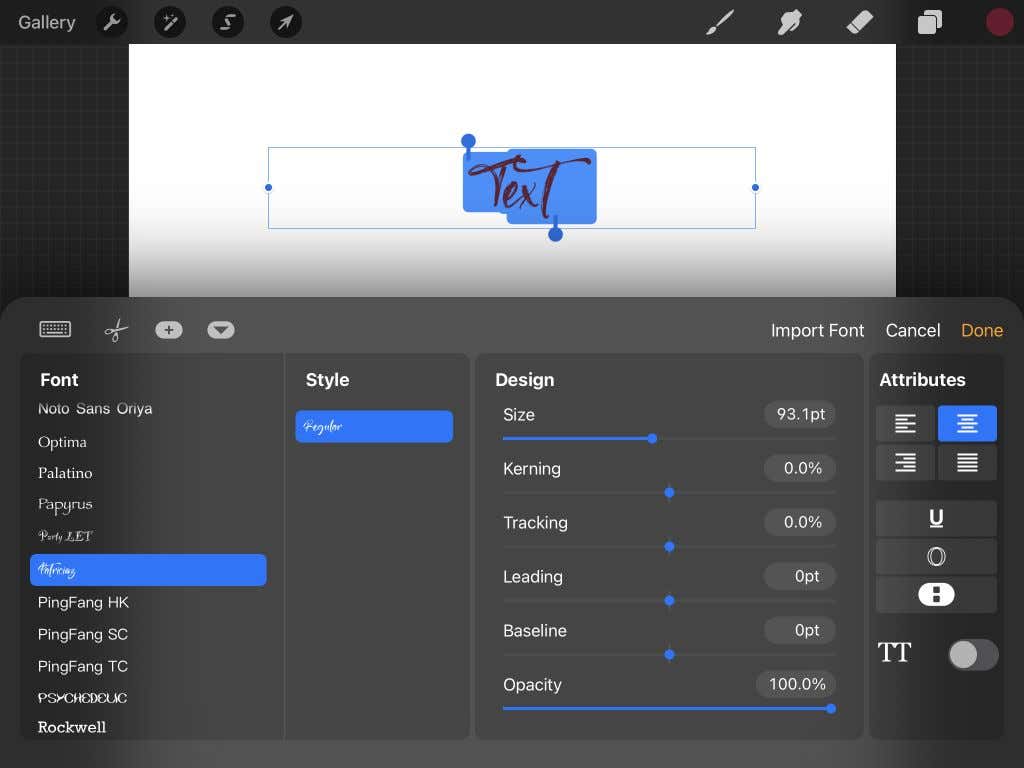
Artık yeni içe aktardığınız yazı tipini Procreate'de dilediğiniz gibi kullanabilir veya daha fazla yazı tipini içe aktarabilirsiniz.
Procreate'de Fontunuzu Nasıl Kullanabilirsiniz?
Procreate'deki metin özelliğini henüz kullanmadıysanız, içe aktardığınız yazı tipini programın metin düzenleyicisiyle nasıl kullanacağınızı merak ediyor olabilirsiniz. İçe aktarılan yazı tipinizi kullanarak metninizi düzenlemek için birçok seçenek vardır.
Yazı tipiniz birden fazla stilde sunuluyorsa, Stil kutusundan bunlar arasından seçim yapabilirsiniz. Bu italik veya kalın stiller olabilir.
Tasarım bölümünün altında, metninizin değiştirebileceğiniz birkaç farklı yönü vardır. Yazı tipini büyütmek veya küçültmek için kaydırıcıyı kullanarak yazı tipinin boyutunu değiştirebilirsiniz. Karakter Aralığı seçeneği, her karakter arasındaki boşluk miktarını değiştirir.
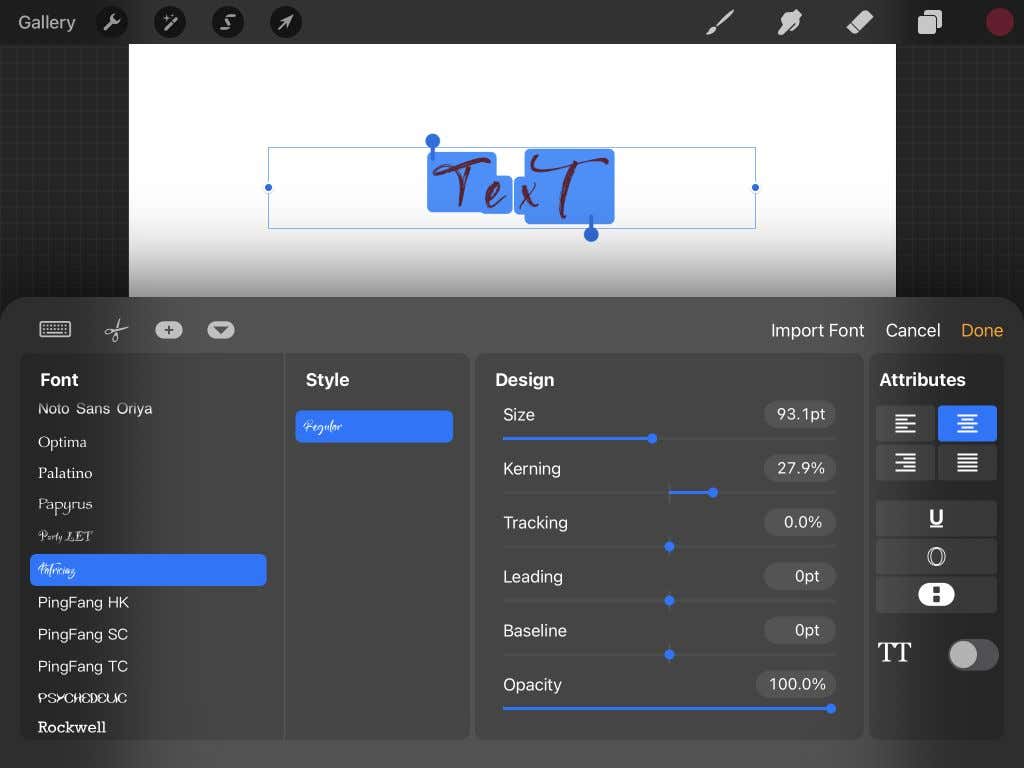
İzleme , ayrı kelimeler arasındaki satır aralıklarını ve boşlukları değiştirir. Satır aralığı, sözcük satırları arasındaki dikey boşluğu değiştirebilir. Taban Çizgisi seçeneği metnin bulunduğu satırların konumunu değiştirir. Son olarak opaklık metnin görünürlüğünü değiştirir. Bunu kullanarak metninizi daha opak hale getirebilirsiniz.
Daha sonra Nitelikler bölümü var. Burada paragraf stilini değiştirebilir, metni altı çizili, özetlenmiş veya dikey hale getirebilir ve büyük harf stilini değiştirebilirsiniz..
Procreate'de İçe Aktarılan Yazı Tipleriyle Metin Grafikleri Oluşturma
Procre uygulamanın, yazı tiplerini yükleme yeteneği de dahil olmak üzere, grafik tasarım için birçok yararlı özelliği vardır. Bu sayede favori yazı tiplerinizi sanat eserinizde veya tasarımınızda kolayca kullanabilirsiniz. Bir yazı tipinin işlenmesi zaman alıcı bir süreç olabilir ve indirilen bir yazı tipi kadar gösterişli görünmeyebilir. Bu öğreticiyi kullanarak Procreate'deki yeni yazı tiplerini dilediğiniz herhangi bir çalışmanızda kullanabilirsiniz.
.